一、 自助服务平台访问方式
1. 连接校园网后,扫描二维码进入用户自服务页面;

2. 或者在弹出的认证窗口中(如果没有弹出,请在浏览器中手动输入:172.16.16.1),点击“自服务”,进入用户自服务页面;

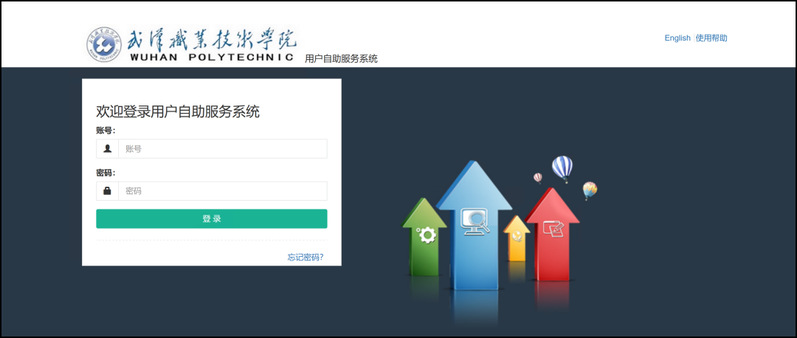
二、 忘记密码
1. 连接校园网,在弹出的认证窗口中(如果没有弹出,请在浏览器中手动输入:172.16.16.1),点击“忘记密码”;

2. 在弹出来的重置用户密码界面中,输入校园网账号和验证码,然后点击“通过身份证重置密码”;
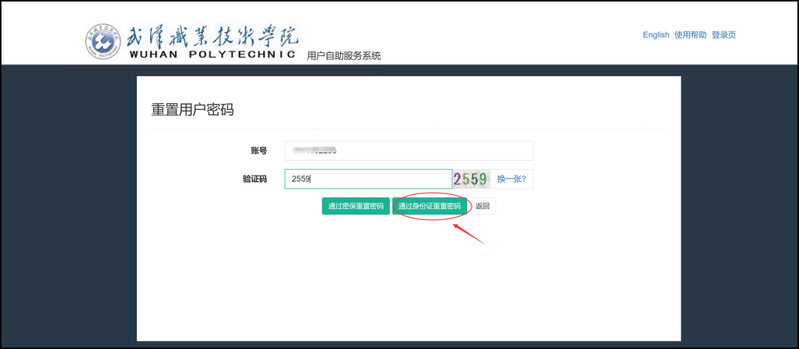
3. 输入新密码,确认密码和身份证号码后,即可完成重置校园网密码;
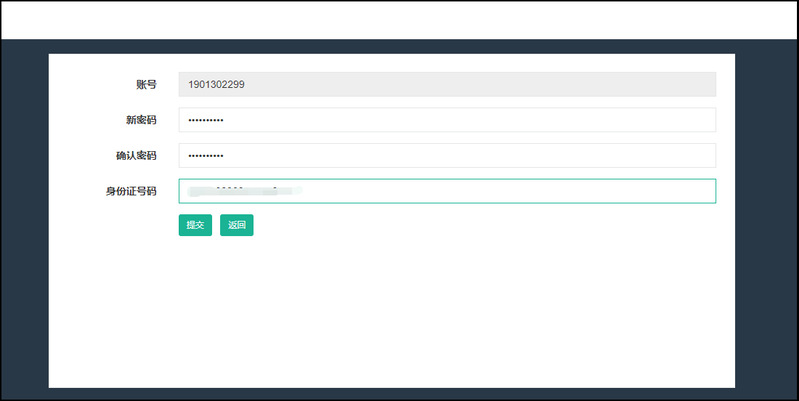
4. 重新连接校园网,在弹出的认证窗口输入用户名和新密码,完成校园网认证登录。

三、 修改密码
1. 连接校园网,直接访问自助服务平台(详见: 一、自助服务平台访问方式),输入校园网【账号】和【密码】,进入平台;
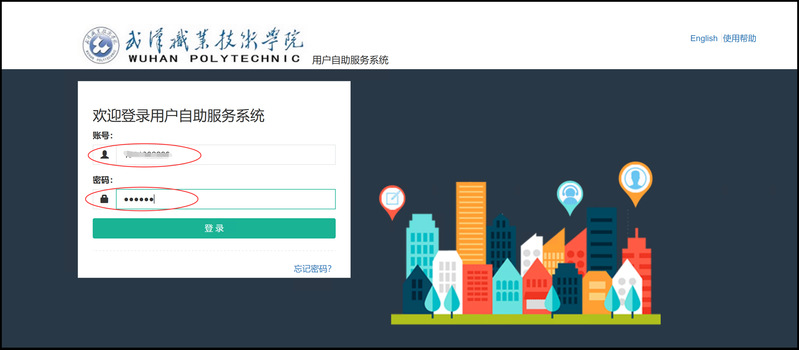
2. 选择【设置】,进入【修改密码】,输入原密码和新密码(最少6位数)后即可修改校园网登录密码;

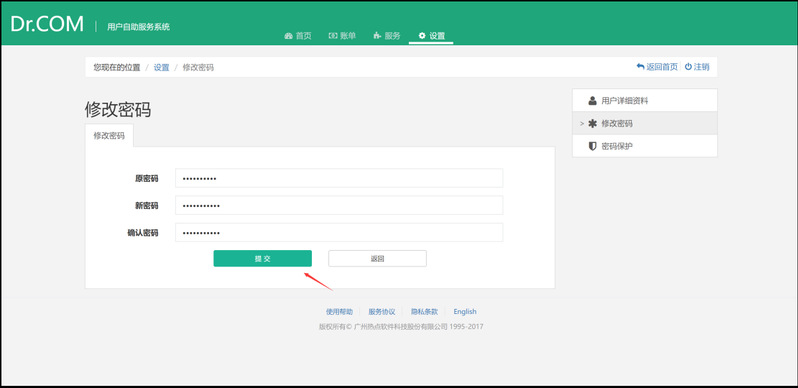
3. 重新连接校园网,在弹出的认证窗口输入用户名和修改后的新密码,完成校园网认证登录。

一、 浏览器登录账户后报错
如:
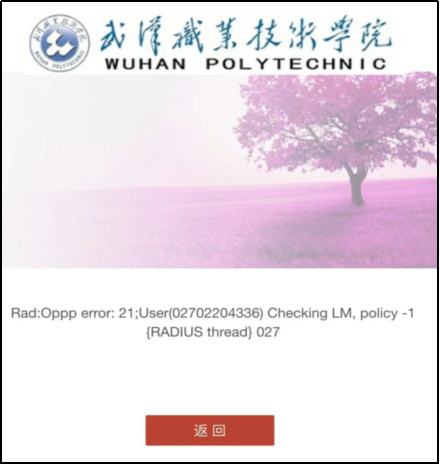
a) 报错:校园网账号超过最大同时在线数
解决方法:
1. 连接校园网,直接访问自助服务平台(详见: 一、自助服务平台访问方式),输入校园网【账号】和【密码】,进入平台;
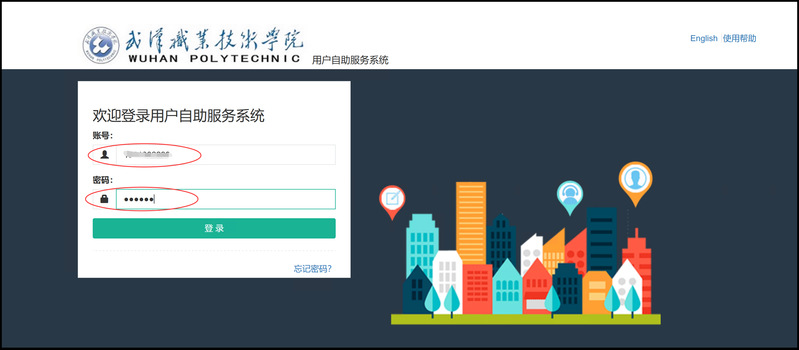
2. 选择【服务】,点击【我的设备】,可以看到当前账号绑定的设备,将所有设备点击【解除绑定】;
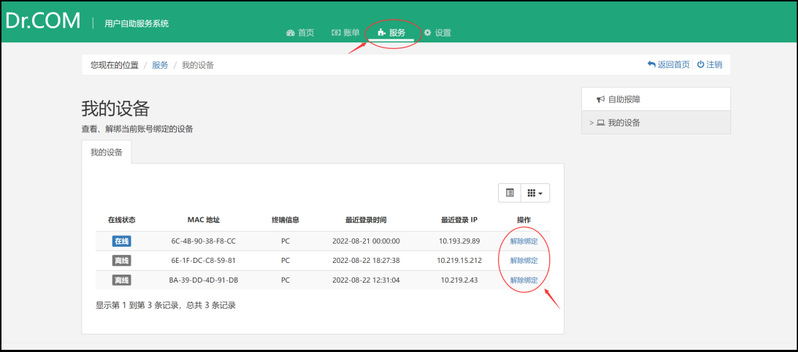
3. 重新连接校园网,在弹出的认证窗口输入用户名和密码,完成校园网认证登录。

